Если вы работаете удаленно, постоянно или временно из-за ограничений, связанных с Covid-19, тогда вы можете общаться в основном с коллегами по работе через Slack или с другими текстовыми Приложения. Если вы новичок на этой работе или у вас есть новый коллега, вам не обязательно узнавать всех, с кем вы работаете, особенно за пределами вашей непосредственной команды.
Во время многолюдной видеоконференцсвязи может быть сложно запомнить имена и лица каждого, особенно если вы видите их только раз в месяц или реже. Одна вещь, которая может помочь вам поставить имена на лица, - это наличие изображения профиля в часто используемом приложении. У каждого пользователя в Slack есть свой профиль, в котором указаны их имена и роль в компании; он также включает изображение профиля.
Как добавить изображение профиля в Slack
Эти изображения профиля могут быть быстрым и полезным ресурсом, который поможет вам узнать лица своих коллег. Конечно, некоторые компании или люди могут решить не использовать настоящие фотографии для изображений профиля, но это может быть хорошим началом. Чтобы просмотреть чей-то профиль в Slack, просто нажмите на его имя, когда он публикует сообщение или когда его упоминает кто-то другой.
Если хотите добавить изображение профиля в свою учетную запись, вам необходимо отредактировать свой профиль пользователя. Для этого нажмите на изображение своего профиля в правом верхнем углу, затем нажмите «Редактировать профиль.”
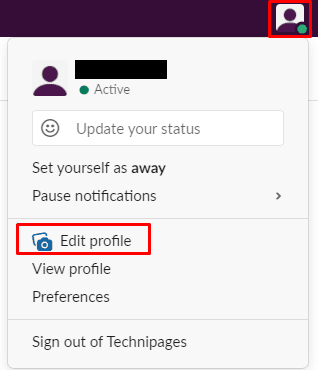
Во всплывающем окне редактирования профиля нажмите «Загрузить изображение»В правом верхнем углу, чтобы загрузить новое изображение профиля.
Кончик: Изображения должны быть в формате JPG, PNG или GIF. Вы можете загружать изображения большого размера, но вам нужно будет выбрать квадратную часть, размер которой будет уменьшен до 1024 × 1024 пикселей.
После загрузки изображения используйте инструмент обрезки, чтобы выбрать ту часть изображения, которую хотите использовать. Когда вы загрузили и обрезали новое изображение профиля, нажмите «Сохранить изменения»В правом нижнем углу, чтобы применить изменение.
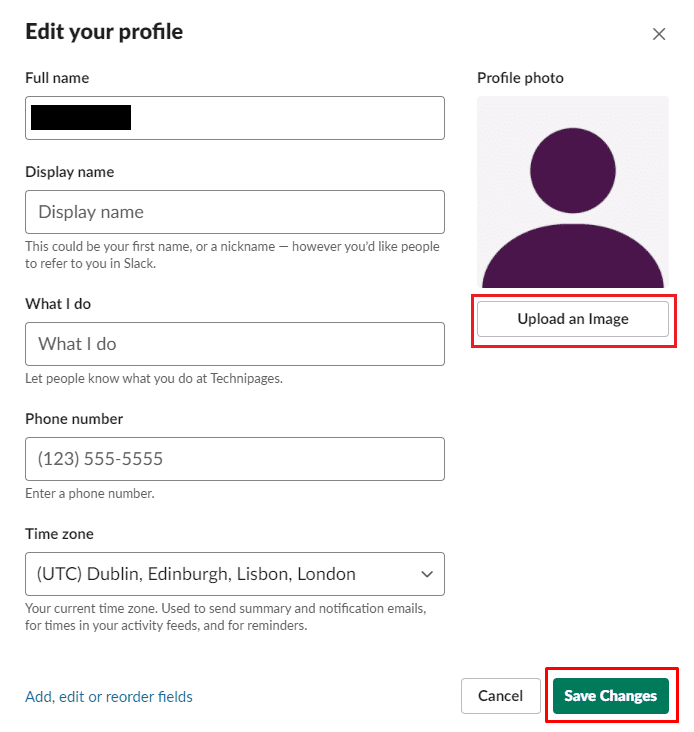
Я надеюсь, что эта статья поможет вам изменить изображение вашего профиля в Slack.